
Реферальная программа, как это работает?
Реферальная программа позволяет приводить клиентов посредством вашей реферальной ссылки.
Вы можете размещать свою реферальную ссылку на любых коммуникационных платформах/сервисах, клиенты, которые перешли по данной ссылке и совершили регистрацию на платформе закрепляются за вами, если клиент производит оплату за использование платформы и продолжает на ней работу- вы получаете денежное вознаграждение. В личном кабинете есть возможность генерации ссылок для каждого ресурса отдельно, что позволяет отслеживать динамику каналов привлечения.
Реферальным партнёром может стать ООО, ИП или самозанятый.
Как стать партнером?
Для того чтобы стать нашим партнёром, вам необходимо перейти на сайт insales.ru, далее выбираете раздел Партнёры> Стать партнёром, после чего вы выбираете программу, по которой хотите с нами сотрудничать-реферальная или реселлерская.
После создания личного кабинета вам необходимо заполнить Договор, который находится в разделе Договор с левой стороны админ. панели.
В Договоре вам необходимо заполнить данные об ИП/ООО/ Самозанятости, указать свои реквизиты.
Далее необходимо с помощью чекбокса подтвердить своё согласие с условиями Агентского или Лицензионного договора-оферты.
Реселлерская партнерская программа, как это работает?
Если вы оказываете какие-либо услуги для клиентов (например, доработка шаблона, вёрстка, разработка модулей и пр.) вы можете так же получать за это денежное вознаграждение. Мы предоставляем скидку в размере 40% на любой тариф, который выбирает клиент, при этом, вы выставляете счет клиенту на полную стоимость тарифа. Счет за клиента вы оплачиваете самостоятельно, клиент перечисляет вам полную стоимость тарифа. Сумма дисконта остается у вас. Партнёр-реселлер может быть так же партнёром-рефералом.
Для регистрации реселлерского личного кабинета вам необходимо иметь статус ООО или ИП.
Как стать партнером?
Для того чтобы стать нашим партнёром, вам необходимо перейти на сайт insales.ru, далее выбираете раздел Партнёры> Стать партнёром, после чего вы выбираете программу, по которой хотите с нами сотрудничать-реферальная или реселлерская.
После создания личного кабинета вам необходимо заполнить Договор, который находится в разделе Договор с левой стороны админ. панели.
В Договоре вам необходимо заполнить данные об ИП/ООО, указать свои реквизиты.
Далее необходимо с помощью чекбокса подтвердить своё согласие с условиями Агентского или Лицензионного договора-оферты.
https://vk.com/video-15902899_456239904
Данный раздел есть только у реферальных партнеров.
В данном разделе вы видите начисления, доступные для вывода (обратите, пожалуйста, внимание, на условия вывода средств, они находятся ниже, в подразделе Справочная информация).

Здесь же можно отправить заявку на вывод, нажав на кнопку «Заявка на вывод», с правой стороны у вас будут отображаться ваши заявки и сформированные документы, содержащие акты и отчеты, необходимые для перечисления денежных средств (документы необходимо присылать в формате скана с живой подписью или печатью на почту partners@insales.ru, или через ЭДО).
В подразделе содержится информация по статусам ваших заявок.
Также, в разделе Баланс можно проверить общее количество рефералов, привязанных к вашему аккаунту, количество платящих рефералов, ближайшую дату выплаты, общее количество заработанных средств в вашем аккаунте за весь период.
При нажатии на подраздел Количество рефералов и Платящие рефералы вы увидите всю необходимую информацию по реферальным аккаунтам в виде списка, который включает в себя: наименование аккаунта, дата регистрации, выбранный рефералом тариф, домен, канал привлечения, дату оплаты тарифа, статус работы аккаунта, отчисления, контактную информацию.

Выше располагается кнопка «+ зарегестрировать реферала», которая позволяет добавить в аккаунт нового клиента. При создании нового реферала необходимо выбрать тариф, указать email, поле поддомен является необязательным. Далее нажимаете кнопку Создать.
При нажатии кнопки Экспорт вы можете выгрузить на свой компьютер информацию о зарегистрированных аккаунтах в формате Excel таблицы.
Также, можно перейти в этот раздел через подраздел админ.панели Реф. аккаунты.
Данный раздел доступен только для реселлерского партнерского аккаунта.
В разделе Счета вы можете увидеть список всех счетов, которые были выставлены клиентам и еще не были оплачены. В каждом счете указан аккаунт, для которого он был выставлен. Тариф, цена за месяц (с учетом всех скидок), период, на который выставлен счет. Общая сумма по счету и назначение, в котором указывается наименование услуги, тариф и срок.

Вы можете произвести оплату всех счетов или выбрать конкретные, выделив их с помощью чекбокса.
В данном разделе вы видите информацию по реферальным аккаунтам в виде списка, который включает в себя: наименование аккаунта, дата регистрации, выбранный рефералом тариф, домен, канал привлечения, дату оплаты тарифа, статус работы аккаунта, отчисления, контактную информацию.

Выше располагается кнопка «+ зарегестрировать реферала», которая позволяет добавить в аккаунт нового клиента. При создании нового реферала необходимо выбрать тариф, указать email, поле поддомен является необязательным. Далее нажимаете кнопку Создать.

При нажатии кнопки Экспорт вы можете выгрузить на свой компьютер информацию о зарегистрированных аккаунтах в формате Excel таблицы.
Раздел предназначен для партнеров, которые зарегистрированы по реферальной программе. Здесь представлены основные инструменты привлечения потенциальных клиентов:

2. Каналы привлечения. Вы можете создать реферальные ссылки для различных интернет-ресурсов, что позволяет в дальнейшем отслеживать динамику привлечения клиентов, с указанием канала, откуда они пришли.

Данный раздел предназначен для "Активации партнерского аккаунта" и отображения детализации по Агентским отчислениям.
Подраздел Транзакции и документы содержит в себе информацию по оплатам, проведенными партнёром за весь период работы личного кабинета.
В подразделе Договор вы можете заполнить информацию о своем ИП/ООО и указать ваши реквизиты. В данном подразделе так же находятся ссылки на лицензионный договор-оферту, на договор об оказании услуг, договор на регистрацию доменов, договор оказания услуг по размещению Модуля интеграции на Платформе, оферту и соглашения.
После ввода реквизитов, в самом низу страницы, вам необходимо выразить согласие с условиями лицензионного договора-оферты с помощью чекбокса.

Реселлером может быть только ИП или ООО, работа по реселлерской программе с самозанятостью не предусмотрена.
После активации партнерского аккаунта, система перекинет вас в этот раздел.
Здесь вы найдете много полезной информации.
Для изменения реквизитов или формы взаимодействия просьба обращаться напрямую в партнерский отдел
Наши контакты:
Связаться со специалистом в Telegram
Написать нам на почту - partners@insales.ru
Стандартный раздел для (добавления / удаления) доступа для пользователей и коллег.
Администраторы могут в равной степени управлять партнерским аккаунтом, изменять реквизиты, управлять рефералами, заказывать выплаты и т.д.
Для того, чтобы начать продажу своих тем оформления для Интернет-магазинов inSales, вам потребуется выполнить несколько простых шагов:

После, вам нужно прислать URL магазина с развернутой темой на почту partners@insales.ru с запросом на тестирование. Наши специалисты проведут полное профессиональное тестирование, выявят баги и рекомендации по доработкам.
На финальном этапе после всех правок мы согласовываем цену темы для размещения и заключаем приложение №3 к агентскому договору для разработчиков тем. После подписания ваша тема будет опубликована в магазине тем inSales.
Уже более 8000 тысяч клиентов выбрали нашу платформу для ведения своего бизнеса, многим из них необходим специфичный функционал, который мы не планируем реализовывать. Мы создали мощный Интерфейс программирования приложений (API), который позволит решать задачи практически любого уровня сложности. Создавайте публичные приложения, и продавайте их через Центр Приложений прямо в бэкофисе для всех клиентов inSales.
* как интегрироваться
* о приложениях
* как сделать запрос к API
* получение изменившихся данных
* подключение внешнего способа оплаты
* подключение внешнего способа доставки
* https://www.insales.ru/collection/documentation
* github.com/insales - готовые обвертки
На технические вопросы и уточнения по API отвечает наш саппорт. Вы можете задавать их через тикет систему своего партнерского аккаунта.
https://www.inSales.ru/collection/apps/product/callbackkiller
https://www.insales.ru/collection/doc-sotsseti/product/products-vkontakte
После Вам потребуется добавить раздел на своем сайте с ссылкой на Инструкцию по настройке системы на inSales.
Пример - http://payin-payout.net/applications/
Для тестирования своего приложения Вам необходимо пройти регистрацию в партнерской программе.
Регистрация в системе - https://www.inSales.ru/partnership
Далее необходимо протестировать готовое решение на тестовом магазине.
Приложения добавляются здесь - http://joxi.ru/Dr8KLJ9f4yBJQA
В рамках поддержки от SSL хотим попросить вас внести следующие изменения:
Также необходимо сделать рассылку по своим клиентам и проанонсировать новость об интеграции с inSales.
Перед передачей прав на созданный магазин у каждого партнера предусмотрены свои внутренние процедуры. Мы покажем, как на финальном этапе передать аккаунт согласно договору своему заказчику.
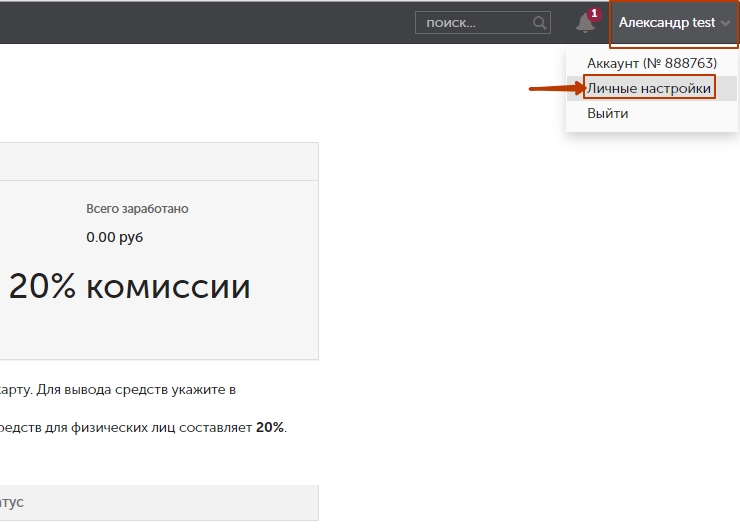
Представим ситуацию, в которой партнер зарегистрировал аккаунт на свой почтовый ящик, заказчик принял работу и хочет получить права на сайт.
В этом случае необходимо перейти в раздел "Личных настроек" аккаунта.

Если вы планируете в дальнейшем по согласованию с заказчиком поддерживать этот Интернет-магазин, то необходимо позаботится о добавлении прав доступа к сайту в разделе "Администраторы".
Для партнеров доступна возможность отправлять запросы на доступ к сайту пользователям inSales.
После подтверждения запроса на доступ, в бэк-офисе сайта клиента будет создан новый пользователь для партнера с его email-ом и именем. На email партнера, для которого запрашивался доступ, придут логин и пароль.
Созданный через запрос пользователь — бесплатный и не учитывается в лимите пользователей тарифа.
В личном кабинете партнера перейдите в раздел Аккаунт → Запросы на доступ.

Выберите пользователя, для которого хотите запросить доступ и сайт клиента в формате (site.ru или shop-1234.myinsales.ru).
Обратите внимание, что запрос доступов можно отправить только для пользователей добавленных в кабинете партнера. Вы можете ограничить права для каждого пользователя.
После отправки запроса, на почту клиента придет письмо с предложением подтвердить доступ.

В письме клиент должен перейти по ссылке для создания нового пользователя.

Клиент попадет в свой аккаунт в интерфейс создания нового пользователя. Для пользователя партнера будут заранее заданы Имя и Email. Нужно настроить права доступа к сайту для партнера и нажать кнопку "Создать" в нижней части страницы.
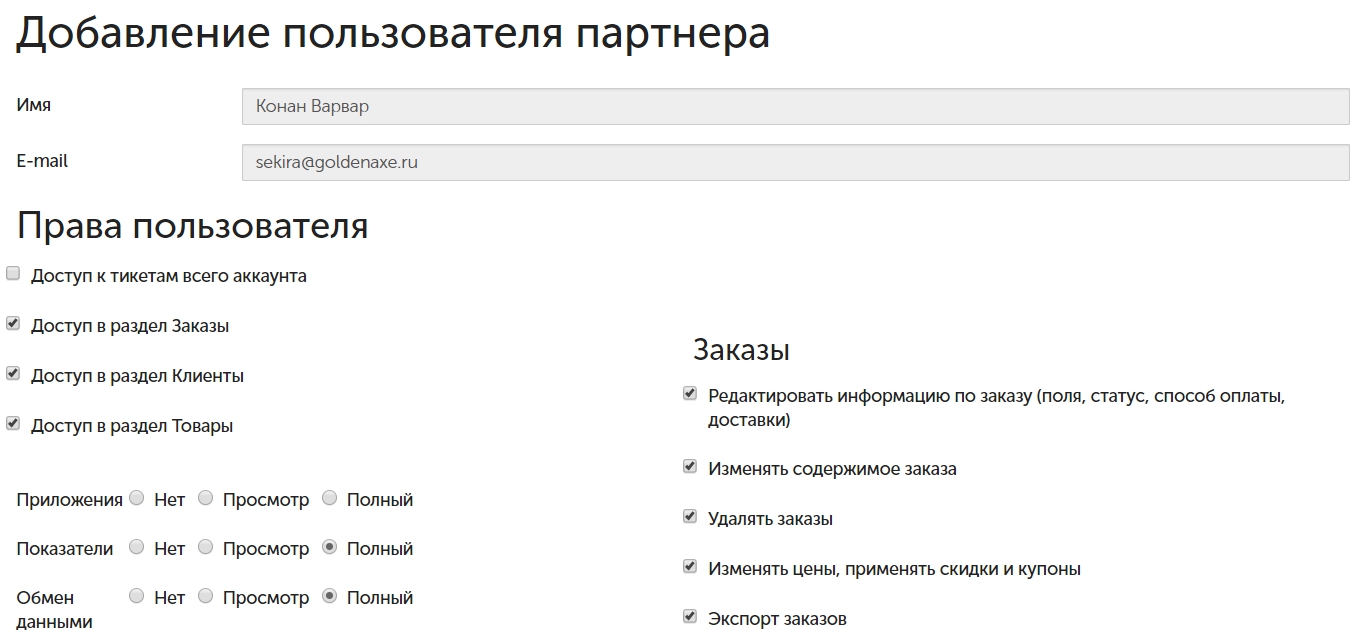
В кабинете партнера в разделе Аккаунт → Запросы на доступ вы можете отслеживать статусы всех запрошенных доступов.






После чего тикет уйдет на разбор ответственному сотруднику в техподдержку inSales.